版權資訊
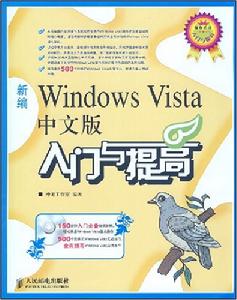
作 者:神龍工作室
出版社: 人民郵電出版社
出版時間: 2008
ISBN: 9787115183668
開本: 16
定價: 55.00 元
內容簡介
該書附帶一張精心開發的專業級多媒體教學光碟,它採用全程語音講解、情景式教學、詳細的圖文對照和真實的情景演示等方式,緊密結合書中的內容,通過11個精彩實例對WindowsVista的各個知識點進行了深入的講解,一步一步地引導讀者學習WindowsVista在日常生活和工作中的實際套用。光碟中還包括書中各章過關練習題對應的習題答案以及一本654頁、內含500個經典的WindowsVista實戰技巧精粹類電子圖書,大大地擴充了本書的知識範圍。
該書既適合WindowsVista初、中級讀者閱讀,又可以作為大中專類院校或者企業的培訓教材,同時對WindowsVista高級用戶也有一定的參考價值。
目錄
第1章 Windows Vista概述
1.1 Windows Vista簡
1.2 Windows Vista的新特性
1.2.1 在資料夾中進行搜尋
1.2.2 以新的方式管理檔案
1.2.3 使設備保持同步
1.2.4 備份和加密檔案
1.2.5 傳真和掃描文檔
1.2.6 查看、編輯和組織圖片
1.2.7 使用改進的網路功能
1.2.8 提供具有家長控制的指南
1.3 Windows Vista的新功能
1.3.1 Windows歡迎中心
1.3.2 Windows輕鬆訪問
1. Windows語音識別
2. 放大鏡
3. 講述人
4. 螢幕鍵盤
5. 輕鬆訪問中心
1.3.3 管理自己的照片庫
1. 向Windows照片庫中添加圖片和視頻
2. 編輯圖片
3. 設定Windows照片庫
4. 導入圖片
1.3.4 設定個性日曆
1. 創建日曆
2. 創建約會
3. 創建任務
4. 發布和訂閱日曆
5. Windows日曆選項設定
1.3.5 設定並使用windows會議室
1. 設定Windows會議室
2. 開始新會議
3. 邀請他人參加會議
4. 共享程式或桌面
5. 添加講義
1.3.6 管理聯繫人
1. 新建聯繫人
2. 新建聯繫人組
3. 導入和導出聯繫人
1.3.7 Windows維護
1. Windows遠程協助
2. 幫助和支持
3. 備份和還原中心
1.4 安裝Windows Vista
1.5 本章小結
1.6 過關練習題
第2章 Windows Vista入門基礎
2.1 開機登錄
2.2 認識桌面
2.2.1 桌面背景
2.2.2 桌面圖示
2.2.3 系統列
2.2.4 快速啟動欄
2.2.5 通知區域
2.2.6 【開始】選單
1. 【固定程式】列表
2. 【常用程式】列表
3. 右邊窗格
4. 【開始搜尋】文本框
5. 【電源】按鈕
6. 【鎖定】按鈕
7. 【關閉選項】按鈕
8. 【所有程式】選單
2.2.7 工具列
2.3 認識視窗
2.3.1 視窗的組成
2.3.2 視窗的基本操作
1. 打開視窗
2. 關閉視窗
3. 改變視窗大小
4. 移動視窗
5. 排列視窗
6. 在視窗間切換
7. 使用搜尋功能
2.3.3 查看視窗中的內容
1. 查看視窗中的隱藏內容
2. 改變查看視窗中內容的方式
3. 視窗的跳轉
2.3.4 認識選單和對話框
1. 認識選單
2. 認識對話框
2.4 多用戶管理
2.4.1 創建賬戶
2.4.2 管理賬戶
1. 為用戶賬戶創建密碼
2. 更改相應賬戶的名稱
3. 更改相應賬戶的類型
4. 更改賬戶圖片
5. 刪除不再需要的用戶賬戶
6. 為其他用戶賬戶設定家長控制
7. 切換用戶賬戶
2.4.3 註銷用戶
2.5 關閉電腦
2.5.1 鎖定電腦
2.5.2 重新啟動
1. 使用【關閉選項】選單中的【重新啟動】選單項
2. 進入任務選擇界面進行重新啟動
3. 使用運行命令
2.5.3 休眠
2.5.4 睡眠
2.5.5 關閉電腦
1. 直接按下主機箱上的開機鍵
2. 使用【關閉選項】選單中的【關機】選單項
3. 使用運行命令
2.6 本章小結
2.7 過關練習題
第3章 檔案和資料夾管理
3.1 檔案和資料夾概述
3.1.1 什麼是檔案
3.1.2 什麼是資料夾
3.1.3 檔案的類型
3.2 瀏覽檔案和資料夾
3.2.1 在【計算機】視窗中瀏覽
3.2.2 在【資源管理器】視窗中瀏覽
3.2.3 改變檔案和資料夾的瀏覽方式
1. 在不同的視窗中打開不同的資料夾
2. 顯示圖示而不顯示縮略圖
3. 通過單擊打開項目
4. 使用複選框選擇項目
3.3 檔案和資料夾的基本操作
3.3.1 打開檔案和資料夾
1. 雙擊打開
2. 通過右鍵選單
3. 通過【檔案】選單項
4. 使用打開方式
5. 在程式中打開
3.3.2 創建檔案和資料夾
1. 創建檔案
2. 創建資料夾
3.3.3 選擇檔案和資料夾
1. 選擇單個檔案和資料夾
2. 選擇連續的多個檔案和資料夾
3. 選擇不連續的多個檔案和資料夾
4. 全部選擇
5. 反向選擇
3.3.4 重命名檔案和資料夾
1. 重命名單個檔案和資料夾
2. 重命名多個檔案和資料夾
3.3.5 搜尋檔案和資料夾
3.3.6 移動、複製檔案和資料夾
1. 移動檔案和資料夾
2. 複製檔案和資料夾
3.3.7 刪除、還原檔案和資料夾
1. 刪除檔案和資料夾
2. 還原檔案和資料夾
3.3.8 壓縮與解壓縮檔案和資料夾
1. 壓縮檔案和資料夾
2. 解壓縮檔案和資料夾
3.4 檔案捷徑的使用
3.4.1 創建檔案和資料夾的捷徑
1. 將捷徑創建到桌面上
2. 將捷徑創建到【開始】選單中
3. 將捷徑創建到快速啟動欄中
4. 創建一般的捷徑
3.4.2 設定捷徑的屬性
3.5 設定檔案和資料夾的屬性
3.5.1 設定檔案的屬性
1. 設定應用程式檔案屬性
2. 設定其他檔案的屬性
3.5.2 設定資料夾屬性
1. 【常規】選項卡
2. 【共享】選項卡
3. 【自定義】選項卡
3.6 檔案的安全管理
3.6.1 檔案的加密和解密
3.6.2 監視敏感檔案
1. 在本地安全策略中設定審核策略
2. 在檔案屬性中設定審核策略
3.7 本章小結
3.8 過關練習題
第4章 附屬檔案程式
4.1 基本工具
4.1.1 Windows邊欄
1. 什麼是Windows邊欄
2. 如何打開和關閉邊欄
3. 添加小工具
4. 關閉小工具
5. 屬性設定
4.1.2 截圖工具
1. 截圖工具的啟動
2. 截圖工具的使用
4.1.3 Tablet PC
1. Tablet PC輸入面板
2. Windows日記本
3. 粘滯便箋
4.1.4 計算器
1. 計算器的啟動
2. 四則運算
3. 統計運算
4. 進制轉換
4.1.5 畫圖工具
1. 畫圖工具的啟動
2. 畫圖工具的簡介
4.1.6 記事本
1. 記事本的打開
2. 更改字型、字形和字號
3. 文本的複製、貼上和刪除
4. 查找和替換
4.2 高級工具
4.2.1 命令提示符
1. 啟動命令提示符
2. 利用命令提示符查看IP及MAC地址
3. PING命令的使用
4.2.2 遠程桌面連線
1. 遠程桌面連線的打開
2. 連線前的設定
3. 遠程桌面連線的選項設定
4. 連線操作
4.3 Windows系統工具
4.3.1 備份狀態和配置
1. 備份狀態和配置的打開
2. 備份檔案的使用
3. 還原檔案的使用
4.3.2 磁碟清理
4.3.3 磁碟碎片整理程式
4.3.4 系統還原
1. 創建系統還原點
2. 使用系統還原
4.3.5 系統信息
4.4 本章小結
4.5 過關練習題
第5章 娛樂功能
5.1 Windows Media Center
1. 圖片和視頻
2. 音樂
3. 電視和電影
4. 線上媒體
5. 任務
5.2 Windows Media Player 11
5.2.1 認識Windows Media Player 11
5.2.2 使用Windows Media Player 11
1. 創建播放列表
2. 選項設定
3. 設定Windows Media Player的外觀
4. 增強功能
5. 播放多媒體檔案
6. 使用線上商店
7. 添加歌詞
5.3 Windows Movie Maker
5.3.1 認識Windows Movie Maker
5.3.2 使用Windows Movie Maker
1. 將媒體檔案導入到Windows Movie Maker中
2. 選項設定
3. 編輯電影
4. 發布電影
5.4 Windows DVD Maker
5.4.1 認識Windows DVD Maker
5.4.2 使用Windows DVD Maker
1. 添加、排列和刪除項目
2. 選項設定
3. 自定義選單樣式
4. 自定義選單文本
5. 設定幻燈片放映
6. 刻錄DVD
5.5 Windows Vista自帶小遊戲
5.5.1 Chess Titans
1. 遊戲規則
2. 選項設定
3. 更改遊戲外觀
5.5.2 Mahjong Titans
1. 遊戲規則
2. 選項設定
3. 更改遊戲外觀
5.5.3 Purble Place
1. comfy Cakes
2. Purble Shop
3. Purble Pairs
4. 選項設定
5.5.4 紅心大戰
5.5.5 空當接龍
5.5.6 紙牌
5.5.7 連環新接龍
5.5.8 墨球
5.5.9 掃雷
5.5.10 遊戲資源管理器
5.6 本章小結
5.7 過關練習題
第6章 設定工作環境
6.1 設定外觀
6.1.1 設定桌面圖示
6.1.2 設定桌面主題
6.1.3 設定桌面背景
6.1.4 設定螢幕保護程式
6.1.5 設定Windows顏色和外觀
6.1.6 調整螢幕解析度
6.2 設定系統列和【開始】選單
6.2.1 設定系統列
6.2.2 設定【開始】選單
1. 【「開始」選單】單選按鈕
2. 【傳統「開始」選單】單選按鈕
3. 【隱私】組合框
6.2.3 設定通知區域
6.2.4 設定工具列
6.3 設定字型
6.3.1 為系統添加字型
6.3.2 刪除字型
6.3.3 調整字型大小
6.4 設定區域和語言選項
6.4.1 【格式】選項卡
6.4.2 【位置】選項卡
6.4.3 【鍵盤和語言】選項卡
6.4.4 【管理】選項卡
6.5 調整日期和時間
6.5.1 【日期和時間】選項卡
6.5.2 【附加時鐘】選項卡
6.5.3 【Internet時間】選項卡
6.6 設定滑鼠和鍵盤
6.6.1 設定滑鼠
1. 【滑鼠鍵】選項卡
2. 【指針】選項卡
3. 【指針選項】選項卡
4. 【滑輪】選項卡
5. 【硬體】選項卡
6.6.2 設定鍵盤
1. 【速度】選項卡
2. 【硬體】選項卡
6.7 設定系統
6.7.1 【計算機名】選項卡
6.7.2 【硬體】選項卡
6.7.3 【高級】選項卡
1. 【性能】組合框
2. 【用戶配置檔案】組合框
3. 【啟動和故障恢復】組合框
6.7.4 【系統保護】選項卡
1. 創建還原點
2. 系統還原
6.7.5 【遠程】選項卡
1. 【遠程協助】組合框
2. 【遠程桌面】組合框
6.8 本章小結
6.9 過關練習題
第7章 程式和功能
7.1 安裝和卸載更新
7.1.1 檢查並安裝更新
7.1.2 選擇安裝更新的方法
7.1.3 卸載更新
7.2 打開或關閉Windows功能
7.3 安裝程式
7.3.1 安裝應用程式
1. 從光碟安裝
2. 從硬碟安裝
7.3.2 安裝驅動程式
7.4 更改、修復或卸載程式
7.4.1 更改程式
7.4.2 修復程式
7.4.3 卸載程式
7.5 本章小結
7.6 過關練習題
第8章 網路遨遊
8.1 IE 7.0瀏覽器
8.1.1 IE 7.0簡介
8.1.2 IE 7.0的啟動與退出
8.1.3 認識IE 7.0的視窗
8.1.4 使用IE 7.0瀏覽網頁
8.2 瀏覽技巧
8.2.1 設定主頁
8.2.2 收藏網頁
8.2.3 查看歷史記錄
8.2.4 顯示不同語言
8.2.5 查看原始碼
8.3 網上操作
8.3.1 網上搜尋
8.3.2 網上交流
1. QQ聊天軟體
2. MSN聊天軟體
8.3.3 網上下載
1. 迅雷軟體
2. 下載操作
8.3.4 網上觀看視頻
8.3.5 源的制定和管理
8.4 IE 7.0的安全問題
8.4.1 刪除瀏覽的歷史記錄
8.4.2 開啟彈出視窗阻止程式
8.4.3 仿冒網站篩選
8.4.4 管理載入項
8.4.5 設定【安全】選項卡
8.5 本章小結
8.6 過關練習題
第9章 收發電子郵件
9.1 使用免費電子信箱
9.1.1 申請電子信箱
9.1.2 收發電子郵件
1. 登錄信箱
2. 查看電子郵件
3. 回復和轉發郵件
4. 撰寫和傳送電子郵件
9.2 Windows Mail
9.2.1 創建Windows Mail賬戶
1. 創建新賬戶
2. 賬戶屬性設定
9.2.2 Windows Mail選項設定
9.2.3 制定郵件規則
9.2.4 垃圾郵件選項
9.2.5 設定新聞組
9.2.6 撰寫和傳送郵件
9.3 本章小結
9.4 過關練習題
第10章 管理和設定硬體
10.1 Windows Vista硬體綜述
10.1.1 Windows Vista對硬體的支持
10.1.2 簽名的驅動程式
1. 數字簽名
2. 簽名的驅動程式
10.2 添加新硬體
10.2.1 硬體設備及其驅動程式的安裝
10.2.2 即插即用設備的安裝
10.2.3 非即插即用設備的安裝
10.3 卸載和更新設備
1. 卸載設備
2. 更新設備
10.4 設定設備屬性
10.4.1 查看設備信息
10.4.2 改變驅動程式
10.4.3 改變設備資源分配
10.5 設備管理器
1. 依類型排序設備
2. 依連線排序設備
3. 依類型排序資源
4. 依連線排序資源
5. 查看隱藏的設備
10.6 設定和使用印表機
10.6.1 安裝印表機
10.6.2 設定和管理印表機
10.6.3 列印伺服器
10.7 本章小結
10.8 過關練習題
第11章 系統管理工具
11.1 Windows Vista系統中的MMC 3.0
11.1.1 MMC 3.0全接觸
1. MMC 3.0概念
2. MMC 3.0新增功能
3. MMC 3.0的輔助功能
4. MMC 3.0的兼容性和命令行選項
11.1.2 MMC 3.0的使用
1. 創建新管理單元控制台
2. 設定MMC控制台選項
3. 添加和管理收藏夾
4. 使用組策略控制MMC的使用
11.1.3 設定MMC 3.0界面
11.2 計算機管理
1. 查看磁碟分區
2. 更改驅動器名和路徑
3. 服務和應用程式
11.3 本章小結
11.4 過關練習題
第12章 系統安全
12.1 Windows Defender
12.1.1 Windows Defender簡介
12.1.2 Windows Defender功能設定
1. 【掃描】選單項
2. 【歷史記錄】選項
3. 【工具】選項
4. 關閉【Windows Defender】
12.2 Windows Update
12.2.1 Windows Update介紹
12.2.2 使用Windows Update
12.2.3 關閉Windows Update
12.3 可靠性和性能監視器
12.3.1 資源視圖
12.3.2 性能監視器
1. 查看日誌數據
2. 配置【性能監視器】的顯示模式
3. 選擇查看視圖類型
4. 添加計數器
12.3.3 可靠性監視器
1. 啟用【可靠性監視器】的數據收集
2. 系統穩定性指數
3. 使用可靠性監視器排除電腦故障
12.3.4 數據收集器集
1. 通過模板創建數據收集器集
2. 手動創建數據收集器集
3. 查看報告
12.4 事件查看器
12.4.1 事件查看器可以執行的任務
1. 查看來自多個日誌的事件
2. 可重複使用的自定義視圖
3. 與任務計畫相集成
4. 事件訂閱
12.4.2 自定義視圖
1. 創建自定義視圖
2. 導出自定義視圖
12.4.3 Windows日誌
1. 查看事件日誌
2. 為事件附加服務
3. 設定日誌屬性
12.4.4 訂閱
12.5 任務管理器
12.6 任務計畫程式
1. 創建基本任務
2. 創建任務
12.7 本地計算機安全策略
12.7.1 賬戶策略
1. 密碼策略
2. 賬戶鎖定策略
12.7.2 高級安全Windows防火牆
1. 入站規則
2. 連線安全規則
12.7.3 IP安全策略
12.8 本章小結
12.9 過關練習題
附錄 Windows Vista實戰技巧500招
